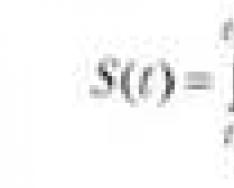Здравствуйте, коллеги!
Гугл Адсенс – вход, регистрация, создание рекламных блоков в Google Adsense, вставка кода на сайт. Google Adsense – это контекстная реклама от Google, установив её на свой сайт, Вы будете зарабатывать. В предыдущей статье мы рассмотрели, . В этой статье, я расскажу, как подключить рекламу от Гугла на свой сайт, а именно: как пройти регистрацию на Гугл Адсенс, как создать рекламные блоки, как вставить код на сайт, как вывести деньги.
1. Google AdSense – регистрация
Явное преимущество заработка на Гугл адсенс перед заработком на рекламе от Яндекса является тот факт, что Вам НЕ нужно иметь 500 уникальных посетителей в сутки. У Яндекса же это основное требование. Плюс у Яндекса сложно пройти модерацию сайта для подключения рекламы. И если сайт не прошел модерацию, в следующий раз подать заявку можно только через месяц.
Гугл Адсенс же более демократичен и подключить рекламу от Гугла для заработка на показе контекстной рекламы можно практически на любой сайт , даже самый молодой, даже размещенный на бесплатном хостинге. Но не рекомендуется подключать рекламу, если на Вашем сайте меньше 50 посетителей в сутки (заработать много при такой посещаемости не получится, а реклама на таком молодом сайте может отпугнуть потенциальных читателей).
Однако надо помнить, что Гугл Адсенс строго относится к авторским правам , поэтому важно, чтобы текст и картинки были уникальными. Иначе Гугл может забанить сайт. Также Гугл Адсенс не терпит накруток и фальшивых кликов . Перед подключением рекламы на Ваш сайт ознакомьтесь с Правилами программы AdSense и Правилами размещения объявлений в Google AdSense . Кратко и ёмко эти правила изложены в этой презентации от Гугл .
Итак, приступим к регистрации.
Если у Вас несколько сайтов, то после регистрации в Google AdSense достаточно пройти модерацию только одного сайта и можно размещать рекламу AdSense на всех Ваших сайтах.
Для регистрации пройдите на официальный сайт Программы контекстной рекламы от Google:
Google Adsense регистрация >>>
Нажмите на кнопку «Зарегистрироваться»:
В следующем экране: если у Вас есть аккаунт в поисковой системе Google (если у Вас есть почта на gmail.com), то нажмите кнопку «Войти». В противном случае Вам нужно и создать аккаунт в Гугл . Для этого нажмите на кнопку «Создать аккаунт».

Итак, предположим, что аккаунт в Гугле у Вас уже есть. Нажимайте на кнопку «Войти». На 2-м шаге регистрации Вам нужно будет ввести информацию о сайте:

Свои персональные данные нужно вводить латинскими буквами (имя и фамилию надо указывать так, как на Вашей платёжной карте или в банковском договоре). Данные должны быть указаны верно, т.к. Вы по ним будете получать деньги (обналичивать чек, Рапида или банковский перевод). Адрес также надо указывать латинскими буквами, транслитерацию можете сделать . Детальнее о том, как ПРАВИЛЬНО заполнить имя и адрес в Гугл Адсенс Вы можете узнать из справки AdSense .
После выполнения этих простых шагов, Ваш сайт будет направлен на модерацию. Письмо с подтверждением обычно приходит на почту очень быстро.
2. Создание рекламных блоков.
Теперь можете приступать к созданию рекламных блоков (рекламных объявлений) Google AdSense в своем аккаунте. Для этого войдите в свой аккаунт со своим логином (адрес электронной почты и паролем), кликнув в правом верхнем углу экрана на кнопку ВХОД:
Гугл адсенс ВХОД >>>
Вы попадете на Главную страницу, на ней будут отображаться Ваши доходы.
В меню слева нужно выбрать вкладку Мои объявления — Рекламные блоки. Нужно кликнуть по кнопке Новый рекламный блок и на экране появятся все доступные блоки:

Сделаем небольшое отступление: как правильно выбрать размеры рекламных блоков и где их разместить на сайте?
В самом начале Вам нужно определиться с размерами объявлений. Среди опытных вебмастеров принято считать, что самый большой доход приносят объявления размером 728х90 и 336×228 . Но все индивидуально, нужно экспериментировать, пробовать разные размеры объявлений. Часто выстреливают рекламные блоки размером 300×600 или 240х400, размещенные в сайдбаре. Нужно будет проводить эксперименты (тестирование рекламных блоков разных размеров в разных местах сайта).
3. Как вставить код Google AdSense на свой сайт?
Чтобы вставить код объявления в сайдбар , нужно зайти в админке во Внешний вид — Виджеты. Выбрать виджет Текст и перетянуть его в сайдбар, например, под виджетом Рубрики или под виджетом Популярные статьи. В окно для текста нужно вставить код:

Думаю в процессе чтения статьи «Гугл адсенс – вход, регистрация, создание блоков рекламы в Google Adsense, вставка кода на сайт», Вы успешно установили рекламу на свой сайт и Гугл реклама уже показывается на нем! А Вы в своем аккаунте на главной странице уже видите свои заработанные деньги. Все оказалось очень просто! Теперь нужно будет отслеживать в меню Отчеты доходы по объявлениям, расположенным в разных частях сайта или блога. В случае необходимости отключать или вносить изменения в неэффективные объявления и создавать новые.
Желаю всем уверенности для успешного продвижения Вашего проекта!
Если статья Вам понравилась, жмите на соцкнопки под статьей, подписывайтесь только на полезные статьи (форму подписки найдете ниже).
Задавайте вопросы в комментариях.
Google Adsense - сервис, предлагающий владельцам веб-проектов зарабатывать деньги без предварительных вложений посредством размещения рекламных объявлений. После регистрации Гугл Адсенс предоставляет возможность настроить внешний вид рекламных блоков, чтобы они отлично гармонировали со стилем сайта. По завершении выбора формата блоков сервис генерирует уникальный скрипт для вставки на страницы сайта.
За клики по рекламе на партнёрском сайте Google Adsense начисляет деньги его владельцу на счёт в созданном профиле. Стоимость одного клика устанавливается по специальному регламенту компании и зависит в основном от содержания контента. Вывод денег с аккаунта на банковский счёт или систему электронных платежей владельца веб-сайта осуществляется 1 раз в месяц, если сумма дохода составляет не меньше 100$.
Гугле Адсенс поддерживает различные методы выплат: через систему онлайн-платежей (EFT) на банковский счёт, чеком, при помощи сервисов Western Union Quick Cash и Рапида. Пользователи, проживающие в России, Украине, Беларуси, могут обналичивать полученные чеки через государственные банковские учреждения.
Регистрация
Чтобы создать свой аккаунт в сервисе Google Adsense, выполните в указанном порядке нижеописанные действия:
1. Перейдите на страничку для входа - www.google.com/adsense/.
2. Прокрутите её колёсиком мышки в самый низ.
3. Чтобы интерфейс отображался на русском, кликом мышки клацните по полю «English». В выехавшем списке выберите локацию «Русский – Россия».
4. Вернитесь в начало страницы. Клацните кнопку «Зарегистрироваться» (она расположена по правую сторону от слайда).

5. На открывшейся странице «Добро пожаловать… » вы можете создать профиль двумя способами.

I способ:
Если у вас уже есть аккаунт в Google (почтовый ящик на Gmail), клацните кнопку «Войти». Затем введите логин и пароль. После авторизации (когда профиль станет активный) вы сразу же можете приступить к оформлению заявки на участие в партнёрской программе AdSense.

II способ:
Если у вас нет идентификатора в Google, нажмите кнопку «Создать аккаунт». А затем заполните все поля открывшейся формы:

- введите имя и фамилия;
- придумайте уникальный логин (адрес электронной почты) и сложный пароль (10-18 латинских букв и цифр);
- сообщите дату рождения (в отдельных полях укажите число, месяц и год);
- укажите номер мобильного (в ниспадающем перечне выберите свою страну, напечатайте номер);
- наберите капчу (символы с картинки);
- щёлкните окошко «Я принимаю Условия… », чтобы в нём появилась «галочка»;
- нажмите «Далее»;
- следуйте инструкциям сайта, чтобы пройти верификацию данных и завершить создание аккаунта.

Совет! В Google допускается создание нескольких аккаунтов. Таким образом, чтобы не путаться, вы можете завести отдельный профиль, специально для AdSense.
Информация о сайте
1. В строке «Мой сайт» укажите доменное имя веб-сайта, на котором будете размещать рекламу.

2. В настройке «Язык контента» укажите язык вашего сайта (Русский).
Заполните форму «Контактная информация», согласно паспортным данным или лицензии (если речь идёт, например, о частной фирме). По завершении оформления проверьте, правильно ли заполнены поля. Указанные вами данные сервис использует для отправки заработанных денежных средств.
1. В первых двух ниспадающих списках установите свою страну и соответствующий ей часовой пояс.
2. «Тип аккаунта»: укажите свой статус («Физическое лицо» - частные сайты, блоги; «Юридическое лицо» - сервисы, компании, интернет-магазины).

3. «Наименование и адрес»: в этом блоке полей напечатайте имя и фамилия или название компании (если указали в «Тип аккаунта» статус «Юрлицо»), а также свой адрес (город, область, индекс).
Внимание! Если вы проживаете в столичном городе, в графе «область» также указывайте именно город (например, город – Киев, область – Киев). В противном случае, сервис может сообщить об ошибке ввода индекса и не допустить отправку заполненной формы.
4. «Основной контакт»: для обратной связи укажите своё имя, телефон и email.
5. «Как вы узнали… »: выберите в ниспадающем перечне источник, из которого вы узнали о сервисе Гугле Адсенсе.
6. «Настройка эл. почты»: щёлкните кнопку «Да» возле рассылки, чтобы получать её на email. Для отключения, соответственно, клацните «Нет».

7. Нажмите «Отправить заявку».
8. Верифицируйте прикреплённый номер телефона:
- кликните «Отправить… »;
- в появившейся строке введите код из полученного SMS;
- щёлкните кнопку «Подтвердить».

9. В дополнительном окне, открывшемся поверх страницы, клацните под текстом окошко «Я принимаю соглашения» и нажмите ссылку «Принять».
После принятия ваша заявка рассматривается администрацией сервиса. Если она проходит проверку, на email приходит уведомление о том, что создан новый профиль Adsense.

Как получить скрипт рекламного блока?


3. В блоке «Размер объявления» кликните предпочитаемую форму блока («небоскрёб», адаптивный, большой баннер и т.д.).

9. Зайдите в админпанель своего сайта и вставьте полученный код в HTML-разметку или PHP-код, генерирующий главную страницу, пост или какой-либо каталог. Чтобы ознакомиться с рекомендациями Google по размещению рекламных блоков на сайте, в панели со сгенерированным скриптом клацните ссылку «Руководство по внедрению кода».
Хороших вам заработков в Google AdSense!
», сегодня уделю время описанию того, как добавить рекламу Google Adsense на свой блог. Для чего придуман это сервис, и как на нём заработать мы уже обсудили. Сегодня же разберем, как проходит регистрация в Гугл Адсенс, основные опции сервиса и типы объявлений. Рассмотрим варианты добавления Adsense на WordPress сайт с помощью специального плагина и путем вставки кода вручную.
Как зарегистрироваться в Adsense?
Когда вы перейдете на сайт google.com/adsense , увидите страницу на английском. Чтобы перейти в форму регистрации на русском языке, вам нужно кликнуть «Sign in » и выбрать свой аккаунт (электронная почта gmail.com) в Google, либо создать его.
После этого во всплывающем окне выбрать «sign up for an AdSense account today»

Затем, выбрать язык «Русский » и приступать к регистрации.

Используя созданный аккаунт Google, переходите на вкладку «Опишите свой контент ». Тут вам потребуется указать url своего блога и язык его контента. Также важно обратить внимание на правила программы AdSense. Несоблюдение этих правил в будущем может повлечь к исключению сайта из программы. Например, нельзя кликать на рекламные объявления на своем сайте самостоятельно. Более подробные правила Adsense можно посмотреть тут .
На следующем этапе необходимо заполнить контактную информацию.

Чтобы создать аккаунт AdSense, нужно указывать достоверные данные латиницей. От этого будет зависеть, сможете ли вы впоследствии получить заработанные деньги.
В течение недели после того, как вы прошли процедуру регистрации, вам на почту должно прийти подтверждение того, что ваш сайт принят в программу.
Google AdSense: как настроить? Создание рекламного блока
Когда ваш блог прошел модерацию, вы можете зайти в свой аккаунт на AdSense. На главной странице будет показана статистика ваших доходов, просмотров, кликов и т.д.


Тут вы сможете указать название блока, его размер, тип объявления, создать клиентский канал.

Название вы указываете для своего удобства. Размеры объявлений могут быть самые разные. Исходя из рекомендаций Google, лучше работают горизонтальные блоки: большой прямоугольник (336 x 280), средний прямоугольник (300 x 250), полноразмерный баннер (728 x 90), а также широкий небоскреб (160 x 600). Но в зависимости от дизайна и структуры вашего сайта, вы можете подбирать удобные для вас форматы, а потом отслеживать статистику по ним. Тип объявления, анализируя отзывы о GoogleAdsense, лучше выбирать «Текстовый и графический», это позволит повысить доход. Еще одна полезная функция – клиентские каналы. Она позволяет группировать рекламные блоки по разным признакам: по расположению, размеру, тематике страниц. Таким образом, вы сможете отслеживать эффективность каналов (в разделе «Отчеты»), а также включить по ним таргетинг. Т.е. вы сможете предоставить рекламодателю возможность выбрать место размещения, которое вы создали с помощью клиентского канала.
Кроме графы «Клиентские каналы» при создании нового рекламного блока, этот раздел также вынесен в отдельную вкладку. Т.е. вы можете его настраивать уже после того, как составили группу объявлений. Чтобы включить таргетинг, нужно поставить галочку в соответствующем пункте.

Также к текстовым объявлениям можно применить настройки их внешнего вида.

Тут вы выбираете либо уже готовые шаблоны (как показано на картинке), либо можете создать свой стиль, изменяя цвет текста, рамки, фона и т.д.

Плагин для WordPress Adsense
Плагинов для работы с Adsense существует достаточное количество. Расскажу о плагине, который мне кажется наиболее удобным. Это Easy Adsense. Удобен он в первую очередь тем, что переведен на русский язык. Кроме того, он позволит вам разместить рекламу в любом месте блога. Устанавливается плагин для Adsense через инсталлятор, либо добавлением в папку wp-plugins. Далее активируете его в разделе плагинов на своем сайте. После этого выбираете место размещения рекламного блока, который вы создали в Адсенс. В подходящее для него поле, вставляете полученный вами код.

Однако установка плагина не единственный способ добавления кода на сайт. Несмотря на удобство, плагины нагружают движок и если можно обойтись без дополнительной нагрузки, почему бы этого не сделать?
Вставляем код AdSense без плагина
Выглядеть ее код будет так:
| 1 2 3 4 5 | function context_reklama () { return "код Google Adsense" ; } add_shortcode ("adsense" , "context_reklama" } ; |
function context_reklama () { return "код Google Adsense"; } add_shortcode ("adsense", "context_reklama"};
В данном случае «context_reklama» — название функции для вашего удобства, «код Google AdSense» — полученный вами код в Адсенс, «adsense» — короткий код, который вы сможете вставлять в любом месте на странице для вывода рекламного сообщения.
Вставляем созданный код после тега
Добавить adsense-код после заголовков h1-h6
«Код рекламного блока » — полученный вами код в Адсенс. Данная функция позволяет рекламным блокам появляться после каждого тега h2. Однако нужно учитывать, что в Google AdSense существует ограничение по количеству рекламных блоков. Их должно быть не больше трех.
Добавить adsense-код после
Добавить рекламный блок adsense в середину поста WordPress
Данный код определит середину вашей статьи, найдет окончание ближайшего параграфа
И вставит после него блок:
Не показывать на главной странице
Дополнительную информацию по сервису Google AdSense вы можете почерпнуть в справочном центре Adsense. Там можно найти рекомендации о том, как зарегистрироваться в Google Adsense и начать работу с сервисом, а также много ответов по работе в программе.
Если вдруг вы решите не только зарабатывать на контекстной рекламе, но и сами продвигать что-либо с ее помощью, могу порекомендовать удобный сервис . Здесь можно вести рекламу сразу и в Яндекс.Директ, и в Google Adwords. Кстати, все операции автоматизированны, так что сэкономите массу времени и посвятите его целиком и полностью монетизации своего блога.
Надеюсь, сегодняшняя статья упростит ваше сотрудничество с Google AdSense и позволит эффективно размещать контекстную рекламу на своем блоге. До встречи!
Выполните следующие действия:
1. Создание аккаунта AdSense
2. Активация аккаунта AdSense
Если аккаунт не будет активирован на этом этапе, вы получите письмо с объяснением причин и рекомендациями по дальнейшим действиям.
Дальнейшие действия
Когда аккаунт AdSense будет активирован, вы сможете начать показ рекламы на своем сайте. О том, как его настроить, читайте .
Если нам не удается активировать ваш аккаунт AdSense
Активация аккаунта AdSense возможна не всегда. В некоторых случаях вы можете принять необходимые меры и повторить процедуру активации. Посмотрите видео и ознакомьтесь с информацией ниже.
Аккаунт не активирован из-за нарушения правил
Если мы обнаружим на вашем сайте нарушения правил программы AdSense , аккаунт не будет активирован. Прежде чем повторить попытку, необходимо исправить указанные ошибки. Вы также можете использовать для работы с AdSense другой сайт. В этом случае укажите его при активации.
Идеи